Jako eksperci WordPress regularnie dzielimy się tą cenną wskazówką z właścicielami witryn, którzy chcą zachować lepszą kontrolę redakcyjną: jak dodać listę zabronionych słów do tytułów wpisów WordPress.
Ta funkcja może wydawać się niszowa, ale może być niezwykle przydatna dla każdego, kto zarządza blogiem WordPress z wieloma autorami. Tworząc listę zakazanych słów lub fraz, możesz uniemożliwić autorom publikowanie wpisów z tytułami, których nie akceptujesz.
W tym artykule pokażemy, jak utworzyć listę zabronionych słów dla tytułów WordPress, dając ci większą kontrolę nad twoją treścią.
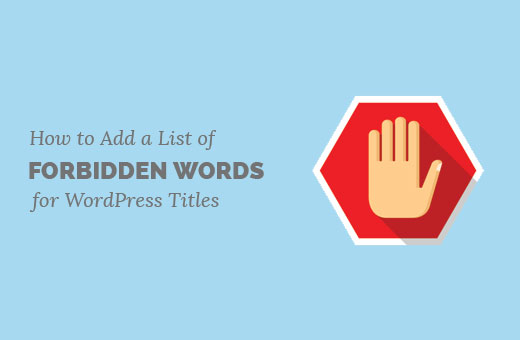
Po co tworzyć listę zakazanych słów w tytułach wpisów w WordPressie?
Nie jest łatwo informować wszystkich autorów o twoim stylu redakcyjnym i polityce na witrynie z wieloma autorami. Możesz użyć wtyczki WordPress do pozostawiania komentarzy redakcyjnych, dodawania notatek i własnych statusów, ale nie będzie ona monitorować twoich wpisów.
Jeśli autor ma prawa do publikowania, niechciane słowa mogą trafić na twoją witrynę internetową. Możesz temu zapobiec, odbierając użytkownikom uprawnienia do publikowania, ale oznacza to dla ciebie więcej pracy, ponieważ będziesz musiał samodzielnie sprawdzać i publikować wpisy.
Powiedziawszy to, zobaczmy, jak można łatwo dodać listę zakazanych słów do tytułów wpisów WordPress.
Dodawanie listy zakazanych słów do tytułów wpisów w WordPressie
Ta metoda wymaga ręcznego dodania kodu do twojej witryny WordPress. Jest ona zalecana dla użytkowników, którzy wiedzą, jak wklejać fragmenty kodu z sieci do WordPressa.
Ważne: Zawsze twórz kopię zapasową witryny WordPress, gdy dodajesz fragment kodu do plików WordPress.
Wystarczy dodać poniższy kod do pliku functions. php twojego motywu, we wtyczce specyficznej dla witryny lub we fragmencie kodu.
1 2 3 4 5 6 7 8 9 10 11 12 13 14 15 | function wpb_forbidden_title($title){global $post;$title = $post->post_title; // Add restricted words or phrases separated by a semicolon $restricted_words = "word1;word2;word3"; $restricted_words = explode(";", $restricted_words);foreach($restricted_words as $restricted_word){if (stristr( $title, $restricted_word))wp_die( __('Error: You have used a forbidden word "'. $restricted_word .'" in post title') );}}add_action('publish_post', 'wpb_forbidden_title', 10, 1); |
Uwaga: Nie zapomnij dodać słów, które chcesz zakazać w zmiennej $restricted_words. Musisz użyć średnika, aby oddzielić różne słowa i frazy.
Zalecamy dodanie tego fragmentu kodu za pomocą WPCode, najlepszej wtyczki do fragmentów kodu WordPress.

WPCode umożliwia bezpieczne i łatwe dodawanie własnego kodu w WordPressie, bez konieczności edytowania pliku functions.php twojego motywu. Zawiera bibliotekę popularnych fragmentów kodu, inteligentną walidację kodu, logikę warunkową i wiele więcej.
Najpierw należy zainstalować i włączyć darmową wtyczkę WPCode. Instrukcje można znaleźć w tym przewodniku na temat instalacji wtyczki WordPress.
Po włączeniu wtyczki, przejdź do strony Code Snippets ” + Add Snippet z kokpitu WordPress.
Następnie kliknij przycisk “+ Add Custom Snippet” pod opcją “Add Your Custom Code (New Snippet)”.

Następnie należy wybrać “Fragment kodu PHP” jako rodzaj kodu z listy opcji, które pojawią się na ekranie.

Następnie wpisz tytuł twojego fragmentu kodu, który może być dowolny, aby pomóc ci zapamiętać, do czego służy kod.
Następnie wklej powyższy kod w polu “Podgląd kodu”.
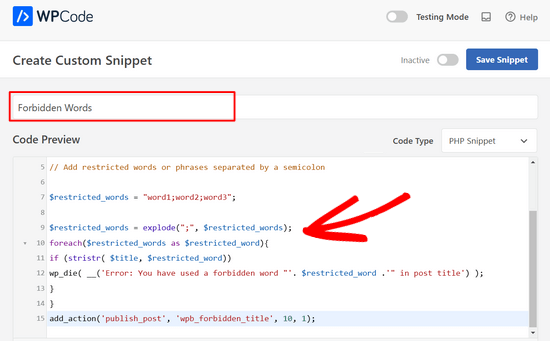
W ostatnim kroku wystarczy przełączyć przełącznik z “Nieaktywny” na “Aktywny” i kliknąć przycisk “Zapisz fragment kodu”.

Teraz kod uruchomi funkcję, gdy użytkownik spróbuje opublikować wpis, która sprawdzi tytuł wpisu pod kątem słów z ograniczeniami. Jeśli znajdzie zastrzeżone słowo w tytule wpisu, wyświetli użytkownikowi błąd, taki jak ten:
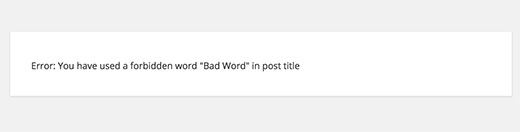
To wszystko, mamy nadzieję, że ten artykuł pomógł ci dowiedzieć się, jak dodać listę zabronionych słów do tytułów wpisów WordPress. Możesz również zapoznać się z naszym przewodnikiem na temat tego, jak wymagać wyróżniających się obrazków dla wpisów w WordPressie lub z naszą ekspercką listą najpopularniejszych wtyczek do WordPressa.
If you liked this article, then please subscribe to our YouTube Channel for WordPress video tutorials. You can also find us on Twitter and Facebook.





petri
Excellent, simple example. How should I modify this if I would want to make same for post content. More better if I could define post type
charles langat
Is possible to modify the code above use it to show censored words in the wordpress posts in the text area?
venkat
Hi ..in my wordpress site..i uploaded .sql files through ftp
when i open that .sql file in separate page,files are forbidden…getting an error like 403 forbideen error…how can i access those files…
pls help me out